Foydalanuvchini kompyuterda parol bilan himoyalash - fayllaringiz va hujjatlaringizga ruxsatsiz kirishni taqiqlovchi juda foydali narsa. Ammo parol yo'qolgan yoki unutilgan bo'lsa, hisobni kiritish mumkin emas.
Ba'zida kompyuter parol bilan himoyalangan bo'lsa va foydalanuvchi parolni eslamasa yoki oldingi foydalanuvchi tomonidan tiklanmagan bo'lsa (masalan, ofis kompyuterlari va foydalanuvchilar).
Agar unutib yoki parolni yo'qotib hollarda, bunday ona birinchi nomi yoki parol yaratish paytida belgilangan har qanday boshqa, faqat foydalanuvchi, bir maslahat olish, ya'ni, kodi so'z, yordam berishi mumkin eslab, lekin bu qadam ketiladigan mumkin. Qaysi so'zni eslatib qo'yishni unutmang. Aks holda parolni tiklashingiz va yangi kombinatsiyani o'rnatishingiz kerak.
Buning uchun ko'rsatmalarga rioya qiling
- Biz kompyuterni qayta ishga tushiramiz va ko'rganingizda bIOS ekraniF8 tugmasini bosing. Ushbu xatti-harakatlar sizga mavjud sozlashlarni o'zgartirish uchun yuklash menyusiga kirishga imkon beradi. Ekranning yuqori qismida siz ushbu menyuda navigatsiya qilishingiz mumkin bo'lgan tugmalar mavjud. Sichqoncha bu erda ishlamaydi, klaviaturadan foydalanish kerak. Misol uchun, yuqoriga va pastga harakat yuqoriga yordamida kerak va pastga o'qlarini, tasdiqlash harakat «Y» tugmasini (qisqa «Ha», u oson eslash qilish) va «N» ( «hech») amalga oshiriladi uchun.
- Biz "Xavfsiz rejim" qatoriga o'tamiz va "Enter" tugmasini bosing. Bu esa, operatsion tizimni yuklaydi xavfsiz rejim.
- Foydalanuvchi "Administrator" ni tanlang. Ushbu hisob ushbu rejimda parol bilan himoyalanmagan.
- Xavfsiz rejimda ishlash uchun quyidagilarni bajaring: Ishga tushirish menyusi - "Boshqarish paneli" - "Foydalanuvchilar hisobi".
- Biz sizning parolingizni unutib qo'ydik, "Parolni almashtirish" ni tanladik.
- Ko'rsatilgan oynada kiriting yangi parol, yoki parolni tiklash (o'chirish) ni xohlasangiz, maydonni bo'sh qoldiring va barcha o'zgarishlarni saqlang.
- Ishlashni tugatgandan so'ng, kompyuterni qayta ishga tushiring va hisobni tanlang, yangi parolni kiriting yoki parolni qayta o'rnatish qaror qilsangiz, kiring.
Muhim eslatma: Agar sizda kompyuterda bitta hisob - administrator bo'lsa va unga parolni unutgan bo'lsangiz, yuqorida ko'rsatilgan harakatlarning bajarilishi foydasiz, chunki ular yordam bermaydi.
Kompyuterning deyarli barcha foydalanuvchilari parol muammosiga duch keldi. Lekin siz u yerdagi barcha ma'lumotlarni qoldirolmaysiz va u g'oyib bo'lgan haqiqatni qabul qila olmaysiz! U har doim tiklanishi mumkin, ammo bu holda siz hech narsa qayta tiklashingiz shart emas. Siz nafaqat tizimni himoya qilishni o'rganishingiz kerak. Biroq, agar u parolni unutgan bo'lsa, har bir foydalanuvchi kompyuterga qanday kirishi mumkinligini bilmaydi. Keyin esa, ular o'zlarining ish joylariga kirish uchun ustalarga qo'ng'iroq qilishlari kerak. Biroq, bu hamma oldindan ma'lum bo'lsa, bu talab qilinmaydi.
Eng yomon ahvol, agar inson kompyuterda hisobga olish huquqiga ega bo'lmasa. Kirishni tiklash juda qiyin bo'ladi, ammo hali ham mumkin. Birinchidan, siz Ctrl + Alt + Delete tugmalarini bosishingiz kerak va kompyuterda mavjud bo'lgan har qanday hisobga kirishingiz mumkin bo'lgan foydalanuvchi menyusini ochishingiz kerak. Xususan Parolni chetlab uchun barcha kompyuter, shuning uchun faqat mag'lubiyatga »nomi" so'zi administrator va "Parol" maydon kiritish kerak, foydalanish uchun har doim ochiq va hech parol ega bo'lgan maxfiy Administrator hisobi, bo'sh qoldiriladi deyarli .
Har bir narsa tayyor, kompyuterga vaqtinchalik ruxsat olinadi, faqat "Boshqarish paneli" menyusida hisob qaydnomasini boshqarish uchun kiritiladi va kerakli hisobdan parolni o'chiradi. Buning darhol o'zgartirilmaydi, chunki administrator hatto boshqa hisoblardagi parollarni o'zgartirish huquqiga ega emas. Shuning uchun, siz kompyuteringizni qayta ishga tushirishingiz va parolsiz bo'lgan kerakli hisobga kirishingiz kerak. Hisob sozlamalarida parolning o'zi va unga ishora qilishingiz mumkin.
Hatto maxfiy administrator hisobi parol bilan himoyalangan bo'lsa, kompyuterni qayta boshlash va Xavfsiz rejim orqali kirishni sinashingiz mumkin. Unda ishlash, albatta, noqulay, lekin eski parolni yo'q qilish mumkin. Havfsizlik rejimini " operatsion tizim"hisob qaydnomasi yaratilganini tanlash muhim, aks holda boshqa tizimda topilmaydi, agar bu usul yordam bermasa, qopqoqni olib tashlashga harakat qilish kerak. tizim birligi yoki tizza kompyuterning pastki qismini oching va BIOS qutisini chiqarib tashlamang yuklash disklari, ma'lumotlarga zarar etkazmaslik uchun.
Shundan so'ng, qutini 10-daqiqaga qo'yib qo'yishingiz kerak va uni qayta kiritganingizdan so'ng, barcha BIOS sozlamalari, jumladan hisoblardagi ko'rsatilgan parollarni o'chirib qo'yish kerak. Siz kirganingizdan so'ng, siz parol va xohishi ham qo'yishingiz mumkin. Umuman, parolni kompyuterga kirish imkoniyatini yo'qotmaslik uchun USB flesh-haydovchi kabi qulay tarzda saqlab qo'yish yaxshidir!
Agar foydalanuvchi parolni kompyuterdan unutgan bo'lsa, unda men nima qilishim kerak? Oddiy odam biroz chalkashliklarga duch kelishi mumkin, lekin agar siz ushbu ko'rsatmani yon tomonga aylantirsangiz. Quyida biz hisobni ishlatadigan kompyuterga joriy hisobga kirishni qayta tiklashning bir qancha usullarini bayon qilamiz windows kiritish 10. Biz barcha foydalanuvchilar tomonidan faqat istalgan istalgan usulda va faqat tizim ma'murlari tomonidan bajarilishi mumkin bo'lgan usullarni ko'rib chiqamiz. Biroq, har qanday muammoni hal qilish uchun bir qator usullar mavjud, biroq sizning tanlovingiz sizga tegishli. Ya'ni, Windowsga kirganimizda ko'rgan hamma narsa taklifnoma oynasidir, va biz davom eta olmaymiz ...
Windows 10 - Microsoft hisob qaydnomasi Onlayn-ga parolni tiklash
Agar foydalanuvchi parolni kompyuterdan unutgan bo'lsa, unda nima qilish kerak? Win 10 muntazam uchetki Microsoft holda, siz internet (Noutbuklarni, planshet yoki smartfon) ulangan har qanday qurilma bilan amalga oshirilishi mumkin standart parolni tiklash tartibini yaqinlashamiz. Bu qanday amalga oshiriladi? Avvalo, siz bu bilan borishingiz kerak veb-sahifaShundan so'ng taqdim etilgan menyu bilan tanishib, parolni qayta tiklash uchun ko'rsatilgan variantlardan birini tanlang. Eng keng tarqalgan variant - "Men parolni eslamayman". Biz uni belgilaymiz va undan ortig'ini izlaymiz.
Hisob-kitobdagi "Keyingi" tugmasini bosish orqali pochta qutisi parolni tiklashni tasdiqlovchi xatni va tegishli havolani bosing va sizning joriy hisobingizga kirish uchun yangi parolni belgilashingiz mumkin. Shundan so'ng, o'zingizning Win 10 hisobingizga borish oson - faqat Internetga ulangan kompyuterdan hisob qaydnomasi formasini kiritish va siz ko'rsatgan yangi parolni kiritish. Kiritilgan ma'lumotlarning server bilan qisqa sinxronlashtirilishi va ularni tekshirishdan so'ng, operatsion tizimga kirish amalga oshiriladi.
Ko'rib turganingizdek, bu erda murakkab narsa yo'q. Ta'riflangan protsedura har qanday tajriba darajasiga ega foydalanuvchi tomonidan boshlang'ichdan avid proga qadar takrorlanishi mumkin, butun jarayonlar mutlaqo intuitiv va tushunarli. Yana bir bor, yangi kirib bosqichida login formasiga, allaqachon parol qurilma tarmoqqa ulangan bo'lishi kerak, yoki autentifikatsiya xizmati Agar uzoq veb-server ma'lumotlarni kirgan tekshirish imkoniyatiga ega emas o'rniga Eslatib o'tamiz, keyin eshik uzoq kabi imkonsiz bo'ladi siz tarmoqqa ulanmaysiz.
Administratorning o'rnatilgan hisobidan foydalanib foydalanuvchi parolini qanday o'zgartirish mumkin?
Agar siz kompyuterning parolini unutgan bo'lsangiz, unda nima qilish kerak? Va, albatta, siz ekzotik marosim niqobini kiymaysiz, qo'llaringizga qimmatbaho daflaringizni olib boring va monitördeki original shamanistik hushtaklarni bajaring.
Quyida tavsiflangan usul Windows oilasining har qanday tizimining egalari uchun, "etti" va undan katta bo'lganlardan boshlab mos keladi. Uni ishlatish uchun sizga faol kompyuterda, DVD yoki USB-stikka yozilgan Win 10 tarqatishda fayl tizimiga kirish imkoniga ega bootable Live CD-ROMga ehtiyoj seziladi. Ya'ni, bootable media-dan yuklash va konsolga kiring, u erda OSni kiritish uchun buyruqlar belgilang. Tashqi muhit o'rnatilganida, Shift + F10 kombinatsiyasini bosing - bu bosqich ekranda cmd rejimining paydo bo'lishiga olib keladi. Agar bu tugmacha birikmasi yordam bermasa, o'rnatish ekranida "Tizimning tiklanishi" ni tanlab, "Muammolarni bartaraf qilish" -ni tanlang -\u003e " Boshqa variantlar"-\u003e" Buyruqning liniyasi ".
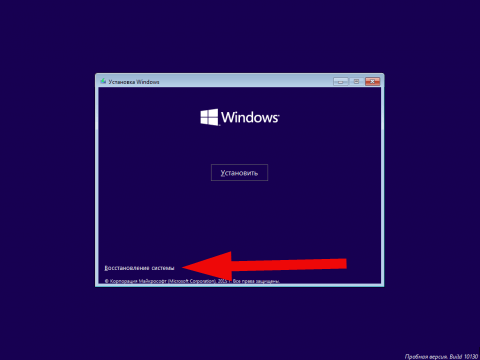
Konsol rejimida ustuvorlik tartibida buyruqlarni belgilang (har bir so'rovni kiritgandan so'ng, Enter ni bosing):
- ro'yxatning hajmi.
Buyruqni kiritish natijasida qattiq diskdagi tizim qismlari ro'yxati ekranda paydo bo'ladi. Windows 10-ning o'rnatilishi bo'lgan HDD qismining tizim qismini eslab qolishingiz kerak (hozirgi vaqtda u C-disk bo'lmasligi mumkin).
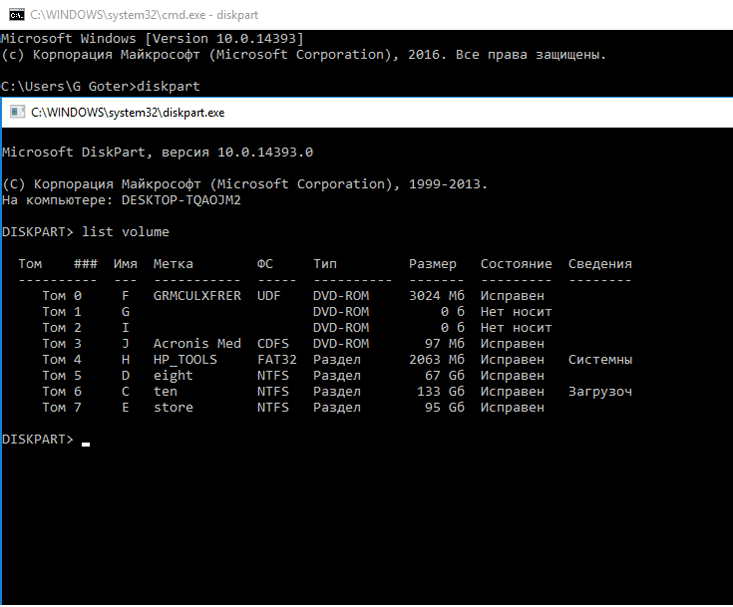
Chiqish buyrug'ini qo'llaringiz bilan kiriting va Enter tugmasini bosing. Bizning holatda, bu disk C qurilmasi bo'lib chiqdi, men kelajakda buyruq satriga kiritilgan so'rovlarda foydalanaman:
- C: \\ windows \\ system32 \\ utilman.exe faylini ko'chiring: \\ windows \\ system32 \\ utilman2.exe
- C: \\ windows \\ system32 \\ cmd.exe c: \\ windows \\ system32 \\ utilman.exe nusxasini yarating
Agar men parolni eslamasam, unda ushbu material muallifining ushbu usuli va sizning itoatkor qulingiz deyarli doim yordam beradi va vaziyatni o'z foydasiga hal qiladi. Buyruqlar kiritishda hech qanday qiyinchiliklar bo'lmasa, wpeutilni qayta ishga tushirishni so'rang, shunda kompyuter qayta boshlanadi (siz qayta boshlashingiz va an'anaviy usulda). Ayni paytda, bootable flesh-disk yoki CD-dan emas, balki qattiq diskdan, ayniqsa, tizim qismidan boot qilmang.
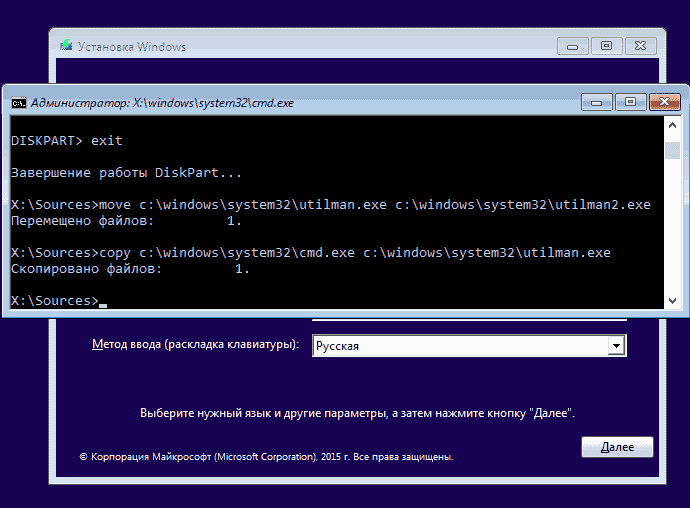
Yuklash natijasida atrof-muhitga kirish uchun parolni belgilashingiz kerak bo'lgan formada ekranning pastki o'ng qismidagi "Maxsus xususiyatlar" belgisini bosing. Shundan keyin cmd rejimi ishga tushadi.
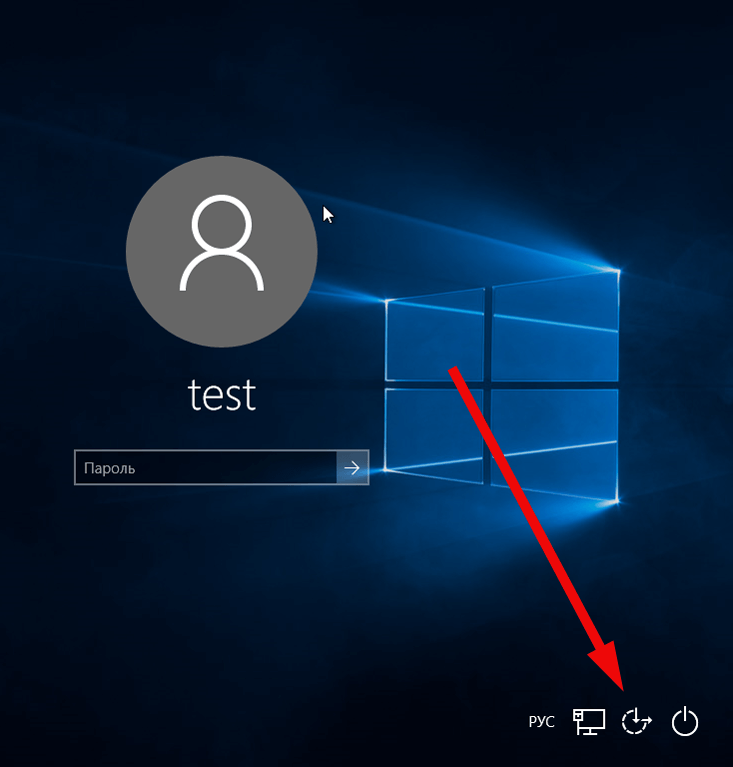
Konsolda «aniq foydalanuvchi» so'rovini ko'rsating<имя_юзера> <новое_значение_пароля>"Va Enter tugmasini bosing. Foydalanuvchi nomining birlashtirilishi va bir nechta so'zni o'z ichiga olgan holda, tirnoq belgilaridan foydalaning. Agar foydalanuvchi nomi to'g'ri nomi shakda bo'lsang, parol o'rniga bo'lsa, siz keyin autentifikatsiya qilish uchun yangi ma'lumotlar bilan tizimga imkoniga ega bo'ladi mavjud hisoblar ro'yxatini ko'rish uchun, asosiy to'r foydalanuvchilari foydalanish unvonlari 10. Win.
Windows 10 da parolni tiklashning yana bir usuli (cmd rejimida, ilgari boshlangan)
Taqdim etilgan metodologiyadan foydalanish uchun kompyuteringizda Windows 10 Enterprise yoki Professional o'rnatilgan bo'lishi kerak. Administrator / faol: Ha.
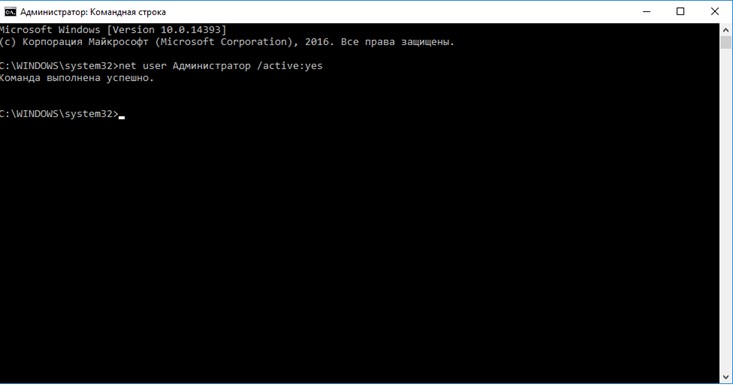
Faol hisob qaydnomasidan kiring va administrator hisobiga OS ga kiring, u parolni ko'rsatmasdan amalga oshirilishi mumkin.
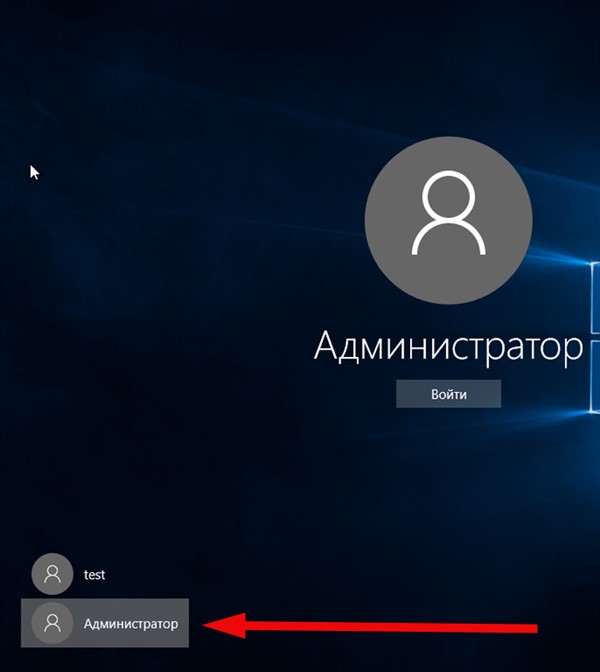
Kompyuterdan parolni unutganimda administrator hisobi hech qachon foydalanilmasligi kerak, shuning uchun ushbu usulga alohida e'tibor bering.
Operatsion tizimga kirish natijasida (operatsion tizimning birinchi kirishi uchun bir muncha vaqt ketadi, shuning uchun sabr qiling), boshga o'ng tugmasini bosing va "Kompyuter boshqaruvi" ni belgilang. Ochilgan yorliqda " Mahalliy foydalanuvchilar»-\u003e" Foydalanuvchilar ".
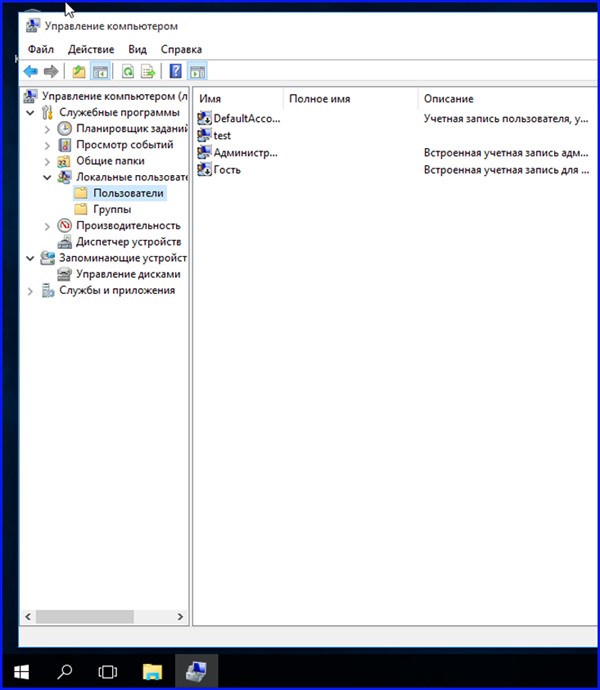
Parolni o'zgartirmoqchi bo'lgan foydalanuvchi nomini o'ng tugmasini bosib, pop-up menyusida "Set password" -ni tanlang. Xabarni diqqat bilan o'qib, "Davom etish" tugmasini bosing.
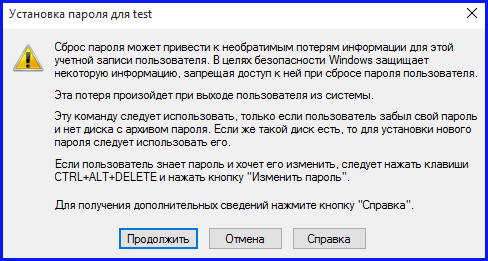
Keyin yangi hisob qaydnomasi parolini ko'rsating. Taklif etilgan uslub faqat mahalliylarga nisbatan tegishli deb aytish muhim windows hisoblari 10. Microsoft hisob qaydnomasidan foydalansangiz, ushbu maqolada tasvirlangan birinchi usulga murojaat qilishingiz kerak. Shu bilan bir qatorda variant administrator hisobiga kirishdir, chunki endi u bir nechta xatboshilarda batafsil tavsiflanadi va yangi foydalanuvchi yaratadi.
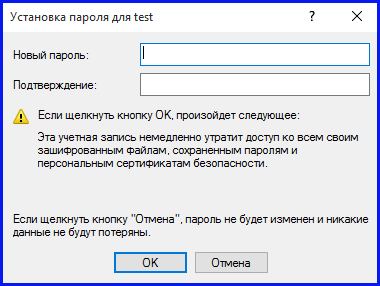
Shunday qilib, oxirgi ko'rsatilgan usuldan foydalangan bo'lsangiz, administrator hisobining holatini dastlabki holatga qaytaring, ya'ni konsulda aniq foydalanuvchi so'rovini kiritib o'chirib qo'ying Administrator / active: yo'q. Bundan tashqari, utilman.exe fayl ob'ektini system32 katalogidan olib tashlang va utilman2.exe obyektini yana utilman.exe uchun qayta nomini o'zgartiring. Xo'sh, barchasi sizning operatsion tizimingiz bo'lib, siz o'zingiz uchun quvonch bilan foydalanishingiz mumkin.
Windows 8 da xuddi shu usullar yaxshi ishlaydi, shuning uchun siz ularni ushbu operatsion muhitda sinab ko'rishingiz mumkin.
Shunday qilib, agar foydalanuvchi parolni kompyuterdan unutgan bo'lsa, nima haqda bilasiz. Umid qilamizki, siz hali ham tizimga tizimning barcha yaxlitligini va samaradorligini buzmasdan kira olamiz.
Tizimga kirish parol ostida, u erda hech qanday ma'lumot yo'q yoki oddiygina unutiladi. Windows XP-ning yo'qolgan kalit bilan zanglashmagan temir blokirovkasi emasligiga amin bo'ling va u kardinal usuli bilan parchalanmaydi. Keling, ba'zi yo'llarni ko'rib chiqaylik.
Protsessorni ishga tushiring va tizimning ochilishini kuting. Sizning oldingizda eng shafqatsiz oyna paydo bo'lganda, parolni unutib qo'ysangiz, klaviatura kombinatsiyasini "Ctrl" + "Alt" + "Delete" va 2 marta kiriting. Keyin paydo bo'lgan oynada Administrator (foydalanuvchi) so'zini birinchi satrda yozing va quyidagi satr - bo'sh qoldiring (parol). Ok ni bosing va Windows XP tizimiga kiring. Muhim! Boshqaruv panelini va foydalanuvchi hisobini ishlatib, unutilgan parolni yangi bilan almashtiring. Qayta boshlash - bu bilan muammo bo'lmasligi kerak.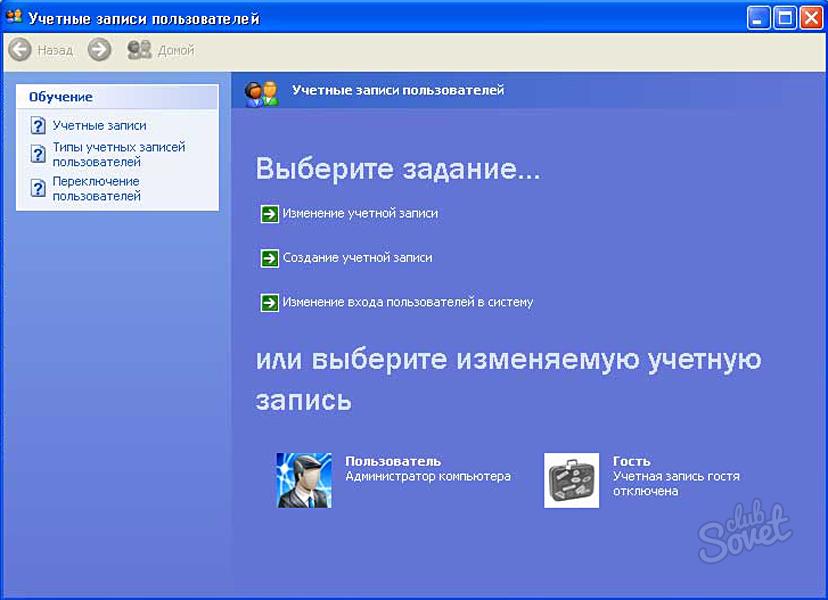



Yuqoridagi barcha usullar Windows XP tashqari boshqa tizimlar uchun mos emas - bu fikrni ko'rib chiqing.
Texnologiya asrida juda ko'p parolni yodda tutishimiz kerak. Tabiiyki, bu parollarni unutganimizda vaziyatlar bo'lishi mumkin. Masalan, ikkita hisobda, masalan, Windows 7ga kirish uchun parol bo'lsa, allaqachon muammolar mavjud.
Windows 7 ga kirish uchun parolni unutib qo'ysangiz, bu vahima va ishga tushirish uchun sabab emas. Muhim g'amxo'rlik bilan siz qisqa vaqt ichida shaxsiy Windows profilingizga kirishingiz mumkin.
Windows 7 dan unutilgan parol bilan nima qilishim kerak?
2. Windows tilini belgilang va keyingi oynada elementni bosing Tizimni qayta tiklash .
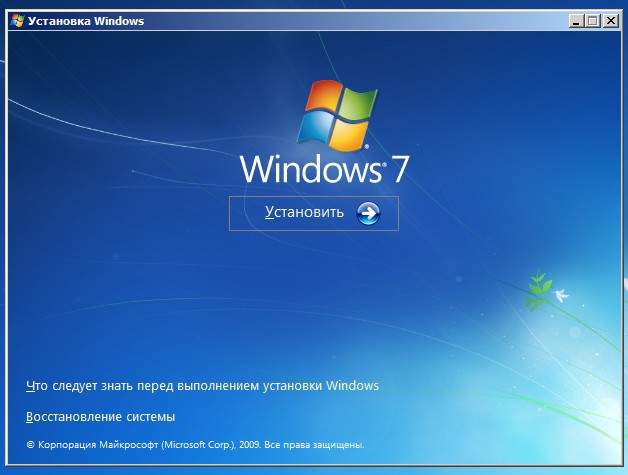
3. Bir oyna ko'rsatiladi. "Tizim tiklash imkoniyatlari" siz unda qadam tashlashingiz kerak bo'ladi "Buyruqning satri" .
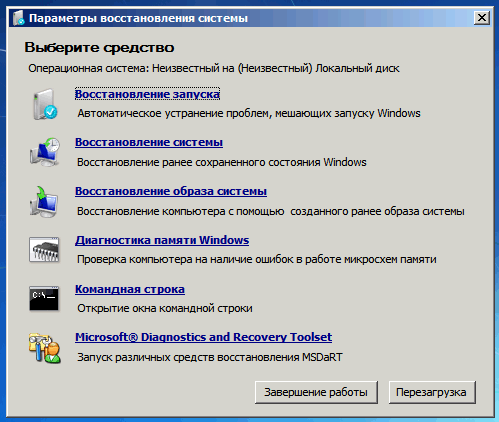
4. Kerakli oyna ishga tushadi, unda siz kichik buyruqni bajarishingiz kerak bo'ladi:
replikatsiya c: \\ windows \\ system32 \\ sethc.exe c: \\
Ushbu jamoa bilan biz yaratdik zaxiralash Shift tugmachasini bir necha marta bosish orqali faollashtirilgan kalitlarni yopish funktsiyasi uchun mas'ul bo'lgan fayl.
5. Endi tugmachalarni yopish funktsiyasini amalga oshiradigan faylni boshlash kerak bo'lgan faylni almashtirishimiz kerak buyruq satri. Buning uchun quyidagi buyruqni kiriting:
c: \\ windows \\ system32 \\ cmd.exe c: \\ windows \\ system32 \\ sethc.exe nusxasini yarating
6. Oynani yoping va kompyuterni normal rejimda qayta yoqing.
7. Hisobga kirish uchun parol so'ralgan oyna ochilganda Shift tugmasini bir necha marta ketma-ket bosing (kamida 5). Odatda kalitlarni yopishishi kerak, lekin buning sababi biz faylni almashtirdik, keyin o'rnida buyruq qatori ekranda ko'rinadi.
8. Oxirgi qadamda siz oxirgi parolni ishga tushirishingiz kerak, bu sizning joriy parolni qayta tiklashga va yangisini o'rnatishga imkon beradi. Iltimos, ushbu sohada bloklangan foydalanuvchi nomini kiritishingiz kerak hisob qaydnomasi, va sohada - Windows-ga kirish uchun foydalaniladigan yangi parol.
aniq foydalanuvchi user_name new_password
9. Oynani va kirish maydonini yoping windows parollar Yangilangan parolni belgilang.
Bu Windows 7 ga kirishni davom ettirish uchun amaliyotni yakunlaydi. Eslatib o'tamiz, sethc.exe faylini ildizdan nusxa ko'chirish orqali kalitlarni yopish funktsiyasi qattiq disk va uni C: \\ Windows \\ System32 papkasida joylashtirish.





